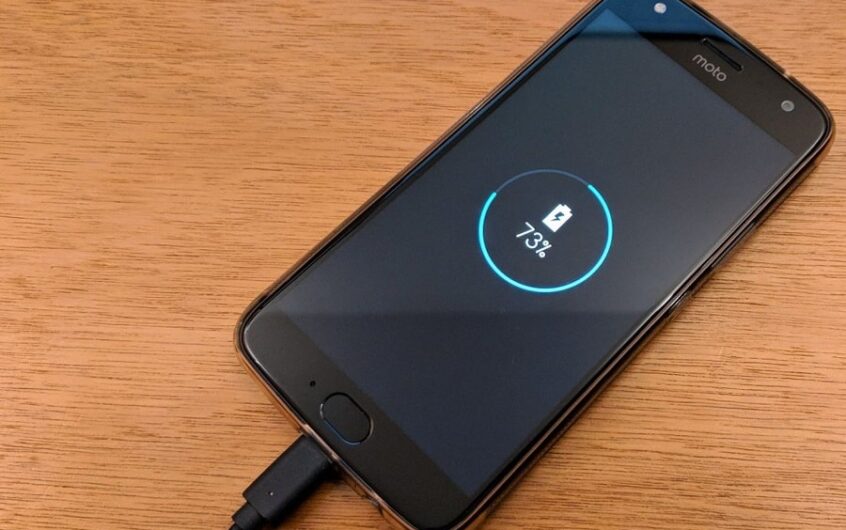Nếu pin điện thoại Android của bạn không được sạc đúng cách, đừng ngay lập tức cho rằng bộ sạc hoặc pin điện thoại của bạn đã hết.
Có một số lý do có thể khiếnpin không sạc.Của bạnĐiện thoại di độngsau khi cắm vàoHoàn toàn không sạc được, hoặc chỉ có thể sạc rất chậm (đôi khi nhanh hơn phóng điện).
Ở đây chúng tôi có một số giải pháp để giúp sửa chữa điện thoại Android không nhận sạcvấn đề.
Nội dung
Điện thoại Android sẽ không sạc
Hầu hết thời gian, các vấn đề về sạc đều liên quan đến bộ sạc của bạn hoặc thậm chí là bản thân cổng.Nhưng điều hợp lý là cho đến nay cáp sạc vẫn là vấn đề sạc phổ biến nhất.Trước tiên, chúng tôi khuyên bạn nên kiểm tra bằng cáp USB hoặc bộ sạc khác hoặc thử kết nối bộ sạc với một nguồn điện khác có thể hữu ích.

Có thể chỉ có bụi hoặc mảnh vụn bên trong cổng sạc khiến điện thoại thông minh không thể sạc được.Nhìn vào bên trong cổng sạc - bạn có thể cần phải giữ đèn pin trên đó.Bạn có thể loại bỏ bụi bằng bàn chải đánh răng cũ, kim hoặc kẹp giấy.dễ dàng phải không?Bấm hoặc bấm vào đây để biết thêm mẹo vệ sinh điện thoại, máy tính bảng, tivi và máy tính
Ngoài ra, vấn đề thường là tiếp xúc kém giữa cổng USB và bề mặt kim loại bên trong bộ sạc microUSB.Làm mọi thứ bạn cần làm để tắt máy (tháo pin nếu có thể), sau đó dùng một vật nhỏ như que tăm để "cạy" tab nhỏ bên trong cổng USB của smartphone hoặc tablet.

Hãy cẩn thận.
Sau đó lắp lại pin rồi lắp lại để sạc.Trong hầu hết các trường hợp, vấn đề này có thể được giải quyết.
không tệtừ Cửa hàng Google PlayTải xuống và cài đặtỨng dụng Ampere,Nênứng dụngCung cấp cho bạn thông tin thời gian thực về mức tiêu thụ pin của thiết bị, trạng thái sạc và các dữ liệu quan trọng khác.
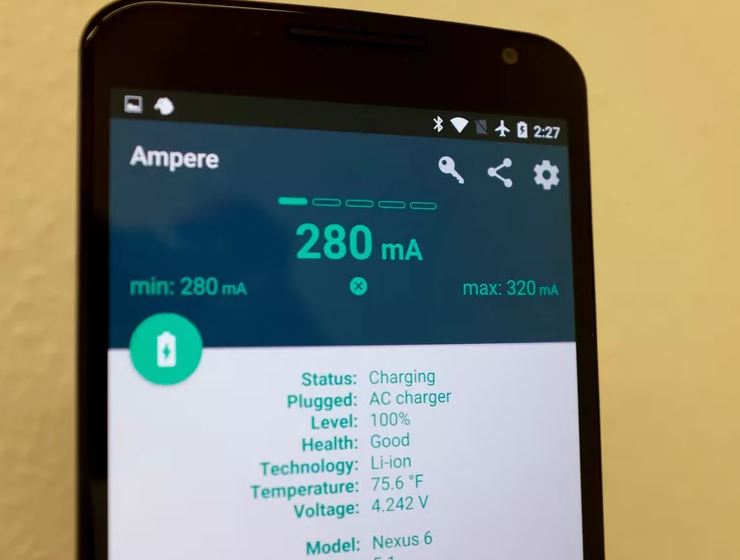
Nếu bạn sử dụng điện thoại khi đang sạc, đó là lý do tại sao điện thoại của bạn sạc chậm.Đối với tất cả người dùng điện thoại thực hiện các tác vụ tốn nhiều pin trong khi điện thoại đang sạc, bạn có thể hết pin nhanh như khi đang sạc, đó là lý do tại sao bạn thấy điện thoại của mình sạc quá chậm.
cập nhật điện thoại
phần mềm là thú vị;Một giây nó hoạt động tốt và giây tiếp theo nó hoạt động như điên.Đôi khi phần mềm đã lỗi thời, nhưng một ứng dụng được cập nhật có thể gây ra các tình huống khó lường như pin yếu.Nghe có vẻ kỳ quặc, nhưng đôi khi chỉ cần cập nhật để thiết bị của bạn hoạt động trở lại.Nếu bạn không quen với việc cập nhật điện thoại của mình, đã đến lúc bắt đầu.
Đi đến"Cài đặt"> "Giới thiệu về điện thoại" để kiểm tra các bản cập nhật.
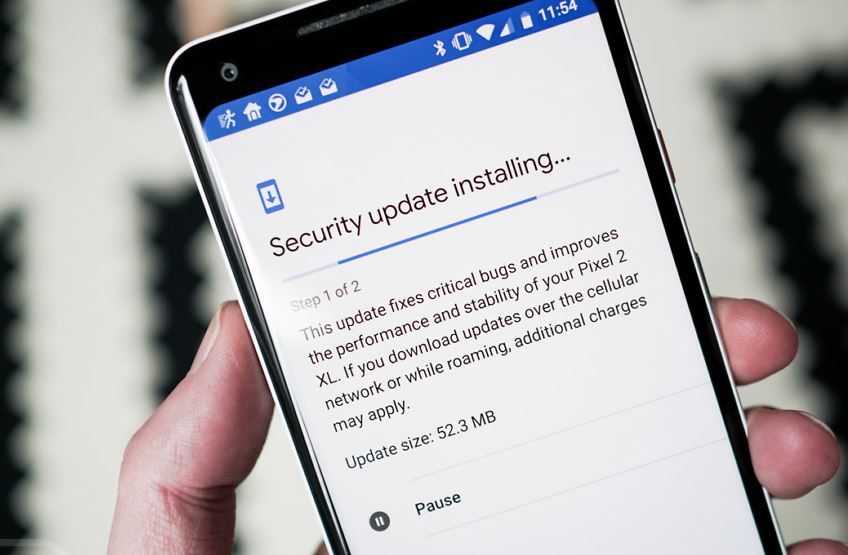
xóa bộ nhớ cache của thiết bị
Xóa bộ nhớ cache là một kỹ thuật tuyệt vời vì nó làm sạch thiết bị và tất cả các phân vùng của nó.Bằng cách xóa bộ nhớ cache, tất cả dữ liệu và tệp không mong muốn được lưu trữ trong thiết bị sẽ bị xóa, điều này có thể khiến phần mềm thiết bị hoạt động sai khiến dữ liệu hiện tại không thể được nhận dạng.
- Mở "Cài đặt" và tìm "Bộ nhớ"
- Bây giờ hãy nhấp vào "Dữ liệu được lưu trong bộ nhớ cache".
- Nhấp vào OK để xóa mọi bộ nhớ đệm không mong muốn khỏi thiết bị của bạn như được hiển thị ở trên.
Hiệu chỉnh pin
Nếu bạn nhận thấy hiệu suất và tuổi thọ pin giảm, có thể đã đến lúc hiệu chỉnh.Hiệu chỉnh pin Android của bạn đơn giản có nghĩa là cho phép Hệ điều hành Android sửa thông tin này để nó phản ánh lại mức pin thực tế của bạn.
- Xả hoàn toàn điện thoại cho đến khi điện thoại tự tắt.
- Bật lại, sau đó tự tắt.
- Cắm điện thoại vào bộ sạc và sạc mà không bật điện thoại cho đến khi màn hình hoặc chỉ báo LED hiển thị 100%.
- Rút phích cắm bộ sạc.
- Mở điện thoại của bạn.Chỉ báo mức pin có thể không hiển thị 100%, vì vậy hãy cắm lại bộ sạc (giữ điện thoại luôn bật) và tiếp tục sạc cho đến khi nó cũng hiển thị 100% trên màn hình.
- Rút phích cắm điện thoại và khởi động lại.Nếu 100% không hiển thị, hãy cắm lại bộ sạc cho đến khi 100% hiển thị trên màn hình.
- Lặp lại chu kỳ này cho đến khi nó hiển thị 100% (hoặc gần như bạn nghĩ) khi bạn khởi động mà không cần cắm điện.
- Bây giờ, hãy để pin xả hoàn toàn về 0% và tắt điện thoại một lần nữa.
- Sạc đầy pin thêm một lần nữa mà không bị gián đoạn, bạn nên đặt lại phần trăm pin của hệ thống Android.
Pin thay thế
Điện thoại thông minh của bạn có thể không bị hỏng, nhưng pin đã cũ.May mắn thay, mặc dù có thể mất một chút nỗ lực, bạn có thể dễ dàng tháo hầu hết các thiết bị Android cũ hơn và tự thay pin.
Kéo lại và kiểm tra pin.Có bụi trong đó không?Pin đã bắt đầu bị rò rỉ axit chưa?Nếu mọi thứ hoạt động, hãy kiểm tra các loại pin khác.Bạn không nhất thiết phải ra ngoài mua pin mới mà chỉ cần hỏi bạn bè có cùng loại điện thoại xem họ có thể thử pin trong máy hay không.
Nếu nó không hoạt động, nó có thể là một sự cố điện thoại.Nếu bạn có thể, thì đã đến lúc mua pin.
Nếu vẫn thất bại, biện pháp cuối cùng của bạn là nhờ chuyên gia kiểm tra điện thoại.Vì không có kỹ thuật nào ở trên thành công, bạn có khả năng bị lỗi phần cứng.